
Bu yazılım, sürücülerinizi çalışır durumda tutar, böylece sizi yaygın bilgisayar hatalarından ve donanım arızalarından korur. Tüm sürücülerinizi şimdi 3 kolay adımda kontrol edin:
- DriverFix'i indirin (doğrulanmış indirme dosyası).
- Tıklayın Taramayı Başlat tüm sorunlu sürücüleri bulmak için.
- Tıklayın Sürücüleri güncelle yeni sürümleri almak ve sistem arızalarını önlemek için.
- DriverFix tarafından indirildi 0 okuyucular bu ay
sahip olan birçok kullanıcı AMD bilgisayarlarındaki grafik kartları, GPU ölçeklendirmesiyle ilgili bir sorun yaşadığını bildirdi. Grafik kartlarını belirli bir sürüme güncelledikten sonra GPU ölçeklemenin çalışmayı bıraktığı görülüyor. Bu sorun genellikle şunlardan kaynaklanır: uyumsuz yüklü sürücüler.
Bu sinir bozucu sorunla karşılaşıyorsanız, düzeltmelerimizi uyguladığınızdan emin olun.
AMD GPU ölçekleme çalışmıyorsa ne yapmalı?
1. Windows'u güncelleyin
- Başlat düğmesine basın > açın Ayarlar.
- Tıklayın Güncelleme ve Güvenlik.
- Seç Windows güncelleme.
- Tıklayın Güncellemeleri kontrol et.

- Herhangi bir güncelleme bulursa, işlemi tamamlamasına ve bilgisayarınızı yeniden başlatmasına izin verin.
- Bilgisayarınızı yeniden başlattıktan sonra, Windows güncellemesinin sorunu çözüp çözmediğini kontrol edin.
2. Monitör ayarlarını değiştir
- devre dışı bırak GPU ölçeklendirme
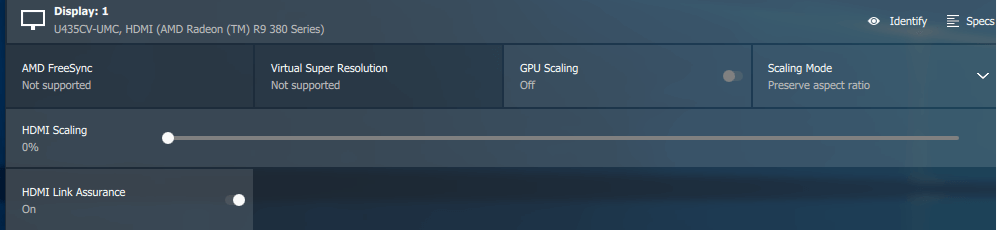
- Monitör seçeneklerini açın ve şu seçeneği sunup sunmadığına bakın. En boy oranını koru. Varsa, bu seçeneği etkinleştirin ve sorunu çözüp çözmediğine bakın.
Windows 10'da kilitlenen AMD Sürücüleri hakkında kapsamlı bir şekilde yazdık. Daha fazla bilgi için bu kılavuza göz atın.
3. Temiz bir kaldırma gerçekleştirin ve GPU sürücüsünü yeniden yükleyin
- İndir AMD Temizleme Yardımcı Programı belirli Windows sürümünüz için.
- İndirme konumunu açın ve çalıştırın AMDCleanupUtility.exe
- Yardımcı programı Güvenli Modda çalıştırmak isteyip istemediğiniz sorulduğunda, Evet.
- Seç TAMAM MI Tüm AMD bileşenlerini kaldırmanız istendiğinde.
- İşlemin bitmesini bekleyin ve aralarından seçim yapın Raporu görüntüle veya Kurulumdan çıkmak için bitirin.
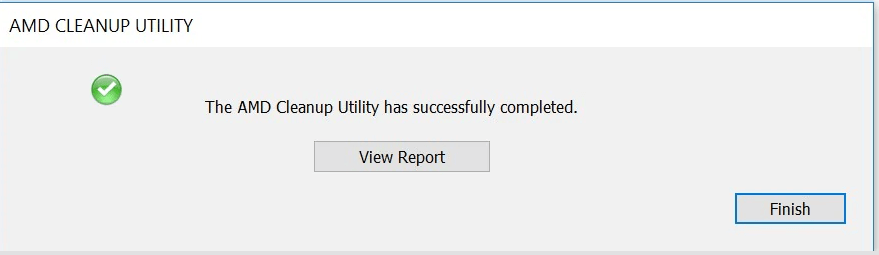
- Bilgisayarı yeniden başlatmanız istendiğinde, Evet.
- şuraya git AMD resmi web sitesi ve gerekli sürücülerinizi indirmek için GPU ayrıntılarınızı girin.
- Sürücüleri yükleyin ve sorunu çözüp çözmediğine bakın.
Daha kolay bir çözüm, bu işlemle otomatik olarak ilgilenen profesyonel bir araç kullanmak olacaktır. Dakikalar içinde uygun GPU sürücülerini arayabilir ve bunları aynı hızla yükleyebilir.
Sadece birkaç tıklamayla, bu prosedürü kullanıcı verilerinize zarar vermeden güvenli bir şekilde gerçekleştirecek şekilde ayarlayabilirsiniz.
 Bir oyuncu, fotoğraf/video yapımcısıysanız veya her gün yoğun görsel iş akışlarıyla uğraşıyorsanız, grafik kartınızın (GPU) önemini zaten biliyorsunuzdur.Her şeyin sorunsuz gittiğinden emin olmak ve herhangi bir GPU sürücüsü hatasından kaçınmak için eksiksiz bir sürücü kullandığınızdan emin olun. sadece birkaç tıklama ile sorunlarınızı çözecek sürücü güncelleme asistanı ve şiddetle tavsiye ediyoruz DriverFix.Sürücülerinizi güvenle güncellemek için şu kolay adımları izleyin:
Bir oyuncu, fotoğraf/video yapımcısıysanız veya her gün yoğun görsel iş akışlarıyla uğraşıyorsanız, grafik kartınızın (GPU) önemini zaten biliyorsunuzdur.Her şeyin sorunsuz gittiğinden emin olmak ve herhangi bir GPU sürücüsü hatasından kaçınmak için eksiksiz bir sürücü kullandığınızdan emin olun. sadece birkaç tıklama ile sorunlarınızı çözecek sürücü güncelleme asistanı ve şiddetle tavsiye ediyoruz DriverFix.Sürücülerinizi güvenle güncellemek için şu kolay adımları izleyin:
- DriverFix'i indirin ve yükleyin.
- Yazılımı başlatın.
- DriverFix'in tüm hatalı sürücülerinizi algılamasını bekleyin.
- Uygulama şimdi size sorunları olan tüm sürücüleri gösterecek ve sadece düzeltilmesini istediklerinizi seçmeniz gerekiyor.
- Uygulamanın en yeni sürücüleri indirip yüklemesini bekleyin.
- Tekrar başlat Değişikliklerin etkili olması için PC'nizi

DriverFix
Sürücüleri hakkında endişelenmeden GPU'nuzu performanslarının zirvesinde tutun.
Siteyi ziyaret et
Sorumluluk Reddi: Bazı özel eylemleri gerçekleştirmek için bu programın ücretsiz sürümden yükseltilmesi gerekir.
4. Sistem Geri Yükleme gerçekleştirin
- Başlat düğmesine basın > açın Ayarlar
- git Güncelleme ve Güvenlik > Kurtarma
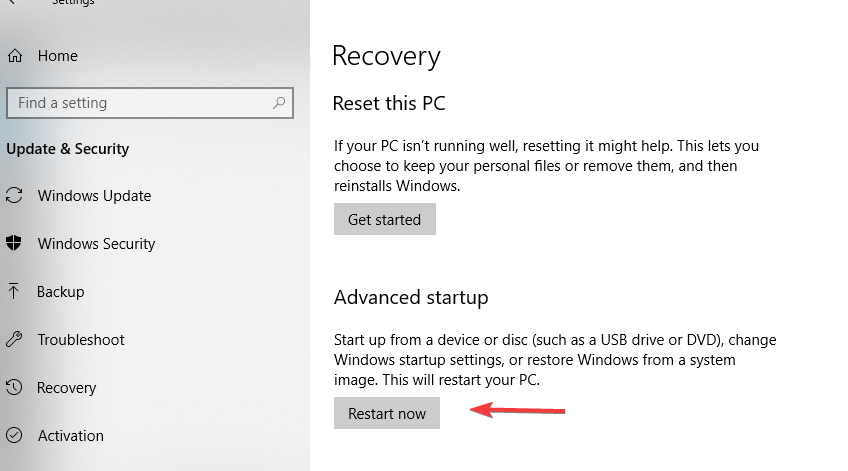
- Altında Gelişmiş başlatma seçeneği, tıklayın Şimdi yeniden başlat
- Bilgisayarın yeniden başlatılmasını bekleyin
- İçinde Bir seçenek belirleyin ekran, git Sorun Giderme > Gelişmiş seçenekler
- Seç Sistem Geri Yükleme > Hesabınızı seçin ve gerekirse şifreyi girin > tuşuna basın Devam et
- Bir geri yükleme noktası seçin ve işlemi başlatın.
Çözümlerimizin bu sorunu çözmenize yardımcı olacağını umuyoruz. Bu makaleyi faydalı bulduysanız, aşağıdaki yorum bölümüne bir yorum bırakın.
AYRICA OKUYUN:
- İşte Microsoft'un AMD64'e özel güncellemeleri Intel PC'lere göndermesinin nedeni
- AMD CPU'larda Conan Exiles kekemelik ve donma nasıl düzeltilir
- DÜZELTME: Windows 10, 8.1'de AMD Sürücü Güncelleme Görüntüleme Sorunları


